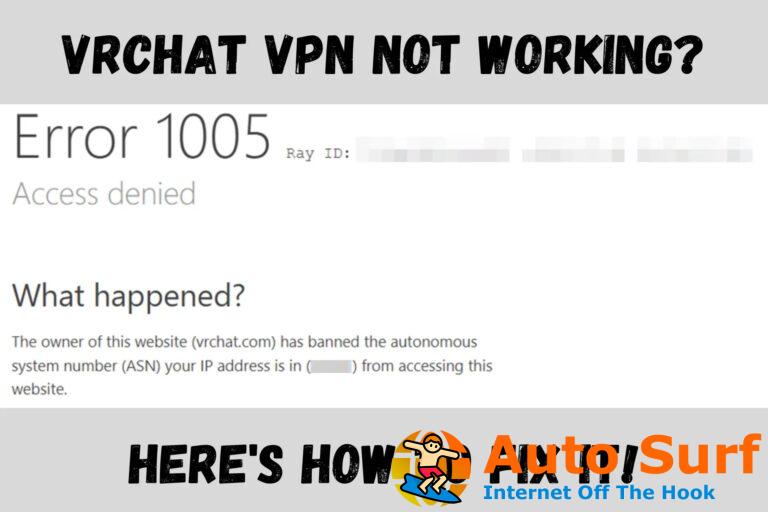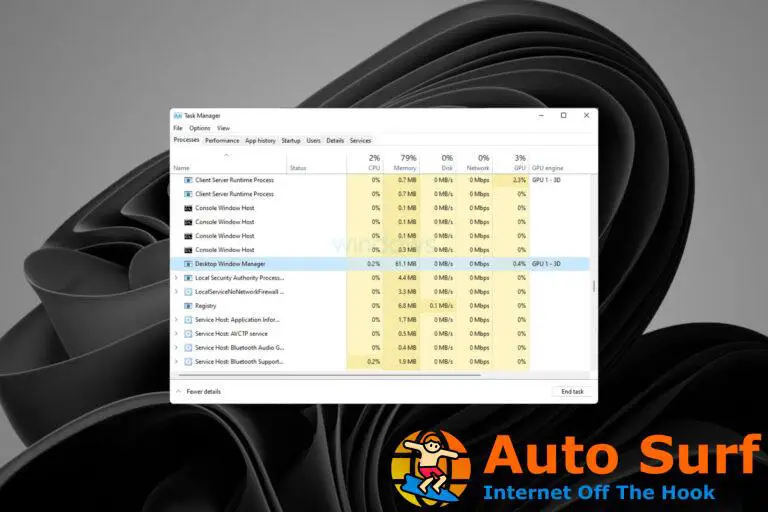- Esta sitio web no suministra identidad información representa una alerta de seguridad que generalmente se muestra en Mozilla Firefox.
- Si es el propietario de la página web que genera esta alerta, debería considerar comprar y configurar el EV SSL certificado.
- Para obtener más información sobre los navegadores, puede encontrar muchos artículos excelentes sobre ellos en nuestra página Navegadores.
- Si tienes un problema, tenemos la solución. Consulte nuestro centro de solución de problemas para obtener una respuesta a su problema.
Windows 10 es un sistema operativo seguro gracias a sus funciones integradas que pueden ayudarlo a detectar y eliminar malware.
Además, los navegadores que usa también están precargados con ciertas configuraciones de seguridad que están ahí para proteger su actividad de navegación web.
Entonces, cuando recibe una alerta de seguridad, como Este sitio web no proporciona información de identidad.necesita tomar las mejores decisiones para mantener todo seguro y protegido.
Esta mensaje representa una alerta de seguridad que normalmente se muestra en Mozilla Firefox.
La alerta se muestra en forma de un signo de exclamación amarillo ubicado cerca de la barra de direcciones.
Si lo selecciona, recibe el mensaje mencionado anteriormente que intenta informarle una cosa: la página web a la que intenta acceder no está completamente protegida.
En breve, incluso si hay un certificado SSL válido, algunos archivos y datos del sitio web aún no están debidamente protegidos.
De hecho, el sitio aún incluye recursos HTTP; por lo general, se trata de imágenes o videos que se dirigen a la misma dirección HTTP, incluso si el sitio en sí recibió el certificado SSL.
Por lo tanto, esta alerta no debe asustarte. Está allí solo para decirle que la página web todavía tiene recursos HTTP.
Por lo tanto, si no se le solicita que proporcione detalles de autenticación, puede reanudar el proceso de navegación de manera segura. De todos modos, puede intentar eliminar la alerta utilizando las soluciones que se enumeran a continuación.
¿Cómo soluciono el error de suministro de identidad del sitio web?
1. Usa un navegador alternativo
Como Este sitio web no proporciona información de identidad. es un problema típico de Firefox, un paso razonable sería cambiar su navegador.
Opera es más rápido que cualquier otra alternativa, es más seguro y viene con muchas funciones adicionales que otros navegadores no tienen.
La mayor ventaja sobre otros navegadores es la función VPN nativa incluida para uso gratuito e ilimitado. Es una característica que hoy en día es indispensable para proteger tu privacidad.
Pero eso no es todo. Opera viene con otras características adicionales interesantes como bloqueador de anuncios, ahorro de batería, mensajeros incorporados, billetera criptográfica, convertidores de unidades, marcaciones rápidas personalizables, extensiones de barra lateral y muchas más.
Opera mejora constantemente cada mes y eso lo convierte en el navegador más moderno que existe.
⇒ Obtener ópera
2. Compre el certificado EV SSL
Si eres el propietario de la página web que provoca Este sitio web no proporciona información de identidad. Alerta, debe considerar comprar y configurar el certificado EV SSL.
Este es un certificado de validación extendido que se puede agregar en sitios web HTTPS.
Esta es una solución comercial y el proceso de certificación será más complejo que el requerido por la operación normal de SSL.
Sin embargo, esta protección extendida debería resolver los problemas relacionados con la alerta de información de identidad.
Además, este certificado añadirá un plus de protección a todas las páginas incluidas en tu web.
3. Redirigir manualmente los recursos HTTP
Como ya se explicó, la razón por la que recibe esta alerta de seguridad se debe a los recursos HTTP que aún quedan en su sitio web. Entonces, la solución es corregir estas URL manualmente a través de redireccionamientos dedicados.
Después de redirigir cada HTTP a la dirección HTTPS asociada, verá cómo se resuelve el problema de identidad.
Por supuesto, dependiendo de cuántos recursos HTTP queden en su página web, esta operación puede demorar un tiempo.
4. Agregue el sitio web a la lista de confianza
- Abre el navegador Firefox.
- Haga clic en las tres líneas horizontales ubicadas en la esquina superior derecha y visualice la lista de Menú.
- Haga clic en Opciones.
- Ir Seguridad del lado izquierdo de la Ajustes ventana.
- Haga clic en Excepciones e ingrese las URL que desea incluir en la lista de confianza.
![Este sitio web no suministra la información de propiedad [Fixed] Sitios web de confianza de Firefox](https://auto-surf.ro/wp-content/uploads/Acest-site-web-nu-furnizeaza-informatii-despre-proprietate-Fixed.png)
- Cierre el navegador y reinicie al final.
5. Ajuste la configuración del antivirus
Dado que este sitio web no proporciona información de identidad, el error está relacionado con el certificado SSL, debe desactivar el análisis HTTPS o la función de protección HTTPS dentro de sus programas antivirus.
Entonces, veamos cómo hacer eso para el software antivirus más común que se usa actualmente en Windows 10.
BitDefender:
- Acceder a BitDefender Ajustes y encuentra el Control de privacidad.
- Desde allí, vaya a la pestaña Antiphishing.
- Simplemente configure Escanear SLL en Desactivado.
- Sugerencia: esta configuración puede ser diferente de una versión de BitDefender a otra.
AVAST:
- Abierto Ajustes y recoger Protección Activa.
- Seleccione Escudo web E ir a personalizar.
- Simplemente desmarque la opción No se puede escanear HTTPS.
kaspersky:
- Acceder al Ajustes menú.
- Desde Ajustes Seleccione Ampliar y navegar hacia Configuración de red.
- Se mostrará la configuración de escaneo SSL.
- Elija el que le permita navegar en todos los navegadores.
6. Deshabilitar la comprobación de SSL en Firefox
- Ejecute Firefox en su computadora.
- En la barra de direcciones ingresa acerca de: configuración.
- Confirme el mensaje de alerta en caso de que reciba uno.
- Intente encontrar la entrada security.ssl.enable_ocsp_stapling.
![Este sitio web no suministra la información de propiedad [Fixed] configuración de seguridad ssl](https://auto-surf.ro/wp-content/uploads/1638220206_341_Acest-site-web-nu-furnizeaza-informatii-despre-proprietate-Fixed.png)
- Haga doble clic en él y establezca su valor en falso.
Los pasos anteriores deberían ayudarlo a comprender mejor Este sitio web no proporciona información de identidad. alerta de seguridad y cómo solucionarlo, dependiendo de su situación particular.
No olvide verificar los cambios de seguridad que realice, ya que es más que recomendable usar una conexión cifrada todo el tiempo.
Esa es la única forma en que puede proteger sus datos y su sistema Windows 10.
Esta guía también puede solucionar los siguientes problemas:
- Este sitio web no suministra la información de propiedad vamos a cifrar
- Información SSL este sitio web no proporciona información de propiedad.
- Este sitio web no proporciona información de propiedad Firefox

![Este sitio web no suministra la información de propiedad [Fixed] Este sitio web no suministra la información de propiedad [Fixed]](https://auto-surf.ro/wp-content/uploads/1644831606_367_Este-sitio-web-no-suministra-la-informacion-de-propiedad-Fixed.jpg?v=1644831608)



![El proyector no reproduce Netflix [QUICK FIX] El proyector no reproduce Netflix [QUICK FIX]](https://auto-surf.ro/wp-content/uploads/1644691358_340_El-proyector-no-reproduce-Netflix-QUICK-FIX-768x768.jpg?v=1644691359)